Pada tampilan awal installasi debian ada beberapa opsi, yaitu :
- Install untuk instalasi mode text
- Graphical install untuk instalasi mode GUI / mode Grafik
- Advanced options untuk melihat pilihan lain
- Help untuk melihat petunjuk yang ada.

� Pilih bahasa yang akan digunakan. Bahasa default yang digunakan adalah English.

� Pilih �other� untuk melihat opsi lain.



� Pilih layout keyboard yang akan digunakan. Kita gunakan default saja, yaitu :
American English

� Proses pendeteksian hardware yang terpasang pada komputer.

� Scanning CD/ DVD yang digunakan untuk melakukan proses instalasi.
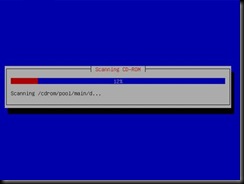
� Proses Loading komponen linux.

� Proses konfigurasi jaringan dengan DHCP (Dynamic Host Control Protocol) atau Pendistribusian IP Address secara otomatis.
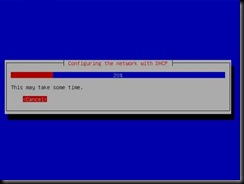
� Jika konfigurasi DHCP gagal, maka akan muncul pernyataan �network autoconfiguration failed�. Hal ini tidak berpengaruh pada proses penginstallan jadi bisa dilanjutkan ke langkah selanjutnya.

� Lakukan konfigurasi network secara manual. Ada beberapa Pilihan :
- Pertama dan yang kedua digunakan untuk mengkonfigurasi jaringan menggunakan DHCP.
- Ketiga digunakan untuk mengkonfigurasi jaringan secara manual di dalam proses instalasi.
- Keempat digunakan untuk mengkonfigurasi jaringan setelah proses instalasi selesai.

� Mengkonfigurasi IP Address di dalam proses instalasi. Dimisalkan IP yang akan digunakan adalah 192.168.22.1

� Dengan subnet mask 255.255.255.0

� Dan untuk gateway-nya adalah 192.168.22.1

� Isikan Name server addresses dengan alamat IP tadi (hanya perumpamaan).

� ketikkan Hostname, missal �yahya�

� Berikan pula domain name anda, contoh : �yahya.com�

� Atur zona waktu sesuai kota tempat anda tinggal.

� Proses pendeteksian Disk dan hardware yang lain.

� Proses persiapan partisi harddisk.

� Pilih cara partisi harddisk
- Pilihan pertama, partisi dilakukan secara otomatis dengan menghapus semua partisi yang ada di harddisk dan menggunakan semua kapasitas harddisk yang ada untuk partisi linux debian.
- Pilihan kedua, partisi dilakukan secara otomatis dengan menghapus semua partisi yang ada di harddisk dan menggunakan semua kapasitas harddisk yang ada untuk partisi linux debian dan di set LVM.
- Pilihan ketiga, partisi dilakukan secara otomatis dengan menghapus semua partisi yang ada di harddisk dan menggunakan semua partisi yang ada untuk partisi linux debian dan di set enctypted LVM.
- Pilihan keempat, partisi dilakukan secara manual sesuai yang dibutuhkan dan menyesuaikan harddisk yang ada.
Dan disini pilih secara otomatis saja

� Pilih disk atau space harddisk yang akan dipartisi
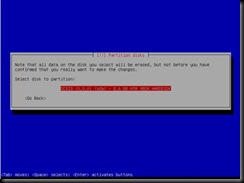
Apabila anda memilih Automatically partition the free space maka yang akan muncul adalah tampilan sebagai berikut :
- All files in one partition (recomended for new users)
- Separate /home partition
- Separate /home, /usr, /var, and /tmp partitions

Tampilan proses pembuatan partisi secara otomatis yang dilakukan oleh komputer.

Tekan enter pada Finish partitioning and write changes to disk untuk mengakhiri proses partisi dan partisi siap untuk di format.
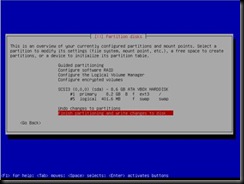
Tekan enter pada yes untuk memformat partisi yang sudah dibuat sebelumnya.

� Proses format partisi.

� Proses instalasi base system.

� Mensetting password untuk Root.

Masukkan sekali lagi password yang sudah anda masukkan pada tampilan sebelumnya. Tekan enter untuk melanjutkan instalasi.

� Mensetting nama user, username untuk account dan Password dari user tersebut.

Masukkan nama user baru. Tekan enter untuk melanjutkan proses instalasi.

Masukkan password untuk user baru. Tekan enter untuk melanjutkan proses instalasi.

Masukkan password sekali lagi untuk user baru yang sudah dimasukkan pada tampilan sebelumnya. Tekan enter untuk melanjutkan proses instalasi.
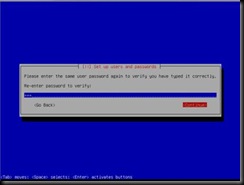
� Proses konfigurasi apt.

� Tampilan konfirmasi apakah anda menscan CD/DVD selain CD/DVD 1 sekarang (pada waktu proses instalasi) dengan memilih Yes atau menscan nanti setelah proses instalasi selesai dengan memilih No.

� Memilih apakah menggunakan mirror atau tidak. Mirror ini nantinya digunakan untuk menginstall ataupun mengupdate paket yang dibutuhkan melalui server yang sudah disediakan ataupun melalui internet.

� Proses pemilihan dan penginstallan software/paket.
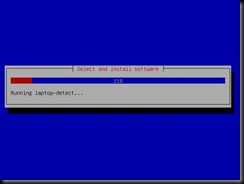
� Memilih apakah partisipasi pada paket yang digunakan untuk survey.

� Memilih software atau paket yang akan diinstall.
Hapus tanda centang pada Graphical Desktop environment karena komputer ini nantinya akan difungsikan sebagai server yang lebih mementingkan kemampuan daripada graphic. Beri tanda centang hanya pada Standard system. Tekan enter untuk melanjutkan proses instalasi.

� Proses instalasi GRUB bool loader.

Tekan enter pada yes karena kita akan menginstall GRUB boot loader pada master boot record.

� Proses finishing instalasi.

� Tampilan Instalasi selesai. Tekan enter pada Continue untuk mengakhiri proses instalasi

� Setelah proses instalasi selesai, komputer akan melakukan restart dan akan muncul tampilan boot loader. Tekan enter pada Debian GNU/Linux, kernel 2.6.26-1-686 untuk masuk ke sistem operasi debian yang baru saja selesai kita install.

� Setelah masuk ke sistem debian, kita bisa login dengan user dan password yang sudah diatur sebelumnya.






0 komentar:
Post a Comment
Berkomentarlah dengan sopan sob, awali dengan do'a :)